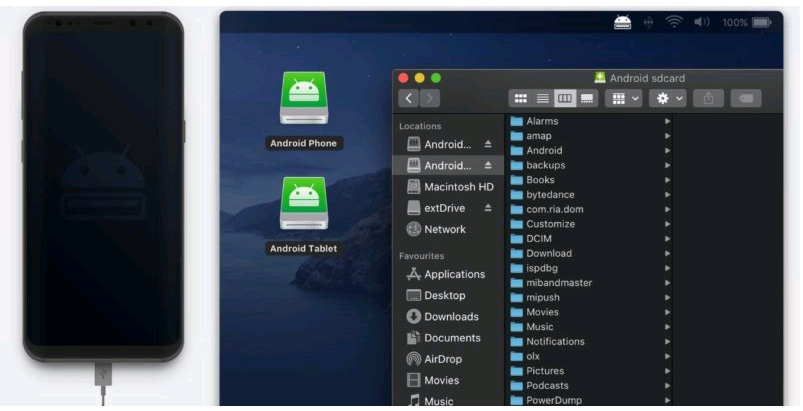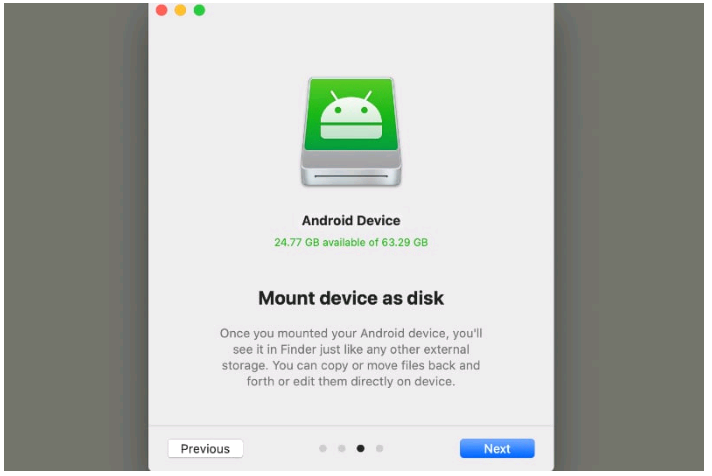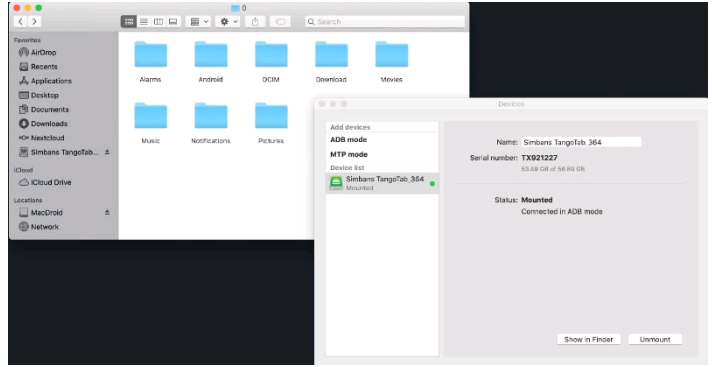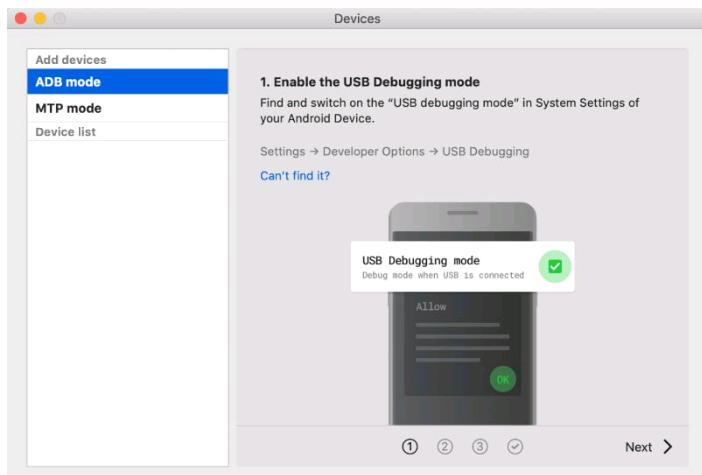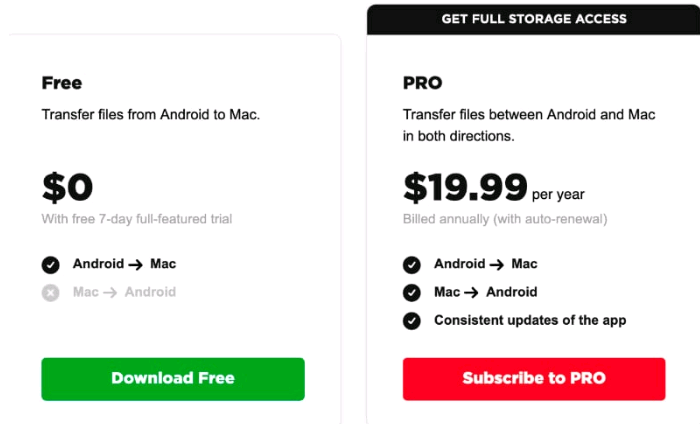Cách kết nối Macbook với Android bằng phần mềm MacDroid
Trong bài viết này mình sẽ hướng dẫn các bạn cách sử dụng phần mềm MacDroid trên Macbook đơn giản nhất, đây là phần mềm giúp kết nối máy tính chạy [macbook] với [Android] trở nên dễ dàng hơn.

Có một sự thật là các thiết bị của Apple luôn rất hạn chế và khó khăn trong việc kết nối với các thiết bị Android, trong khi việc kết nối giữa macbook với [iPhone] hoặc [iPad] thì lại rất dễ dàng. Sự khác biệt về HĐH và nền tảng có lẽ chính là rào cản khiến cho vấn đề này xảy ra.
Chính vì thế điều này đã gây ra không ít sự bất tiện cho người dùng, nhất là những người vừa sở hữu điện thoại Android và máy tính Macbook, vì họ không biết làm thế nào có thể kết nối giữa hai thiết bị này để truyền tải file và dữ liệu với nhau.
Và đó chính là lý do giúp phần mềm MacDroid ra đời, phần mềm này chính là giải pháp tốt nhất dành cho những ai đang đau đầu vì vấn đề trên.
Bài viết này được đăng tại [free tuts .net]
1. Phần mềm MacDroid là gì?
[MacDroid] là một phần mềm cho phép người dùng chuyển các file và dữ liệu giữa máy tính Macbook và các thiết bị chạy HĐH Android một cách đơn giản hơn. Mình nói sẽ đơn giản hơn là bởi vì phần mềm này sẽ giúp thiết bị Android kết nối với macOS Finder với hình thức là một ổ cứng được cắm vào máy, cũng như cách cài đặt và sử dụng phần mềm MacDroid rất dễ dàng.
Giữa hai HĐH phổ biến này vốn dĩ đã có nhiều rào cản nhất định, nên việc phần mềm này ra đời đã giúp người dùng có thêm phương pháp di chuyển file giữa Macbook và Android tiện lợi hơn rất nhiều.
2. MacDroid tương thích với phiên bản macOS nào?
Mặc dù phần mềm MacDroid không có yêu cầu gì về phần cứng, tuy nhiên để sử dụng được phần mềm này, thì nó sẽ yêu cầu bạn phải sử dụng Macbook chạy phiên bản macOS 10.10 trở lên. Thế nhưng phiên bản macOS 10.10 Yosemite cũng đã được phát hành gần sáu năm về trước rồi, nên đây sẽ không phải là vấn đề quá lớn đối với hầu hết người dùng Macbook.
Còn về phía HĐH Android, thì dường như ứng dụng MacDroid không có bất kỳ yêu cầu về phần cứng hay phần mềm nào cả. Theo thông tin giới thiệu trên trang web của MacDroid đã chia sẻ rằng, tất cả các thiết bị Android và MTP (Giao thức truyền tải media) đều sẽ được hỗ trợ trên tất cả phiên bản khác nhau.
3. Các tính năng chính của phần mềm MacDroid
Như đã nói ở phần trên, một trong những tính năng chính của phần mềm này là nó sẽ biết thiết bị Android thành một ổ cứng di động khi kết nối với macbook. Chưa kể, bạn còn có thể gắn cả bộ nhớ trong và bộ nhớ ngoài vào thiết bị Android của mình, như thế có nghĩa là bạn sẽ không cần phải rút thẻ nhớ ra khỏi thiết bị Android khi kết nối với máy Macbook.
Bạn cũng có thể chỉnh sửa trực tiếp các file ngay trên thiết bị Android của mình, mà không cần phải sao chép chúng vào máy tính. Nhờ vậy bạn sẽ tiết kiệm được rất nhiều thời gian, thay vì phải sử dụng cách di chuyển các file qua các dịch vụ lưu trữ đám mây như [Dropbox] hoặc một phần mềm tương tự nào khác.
Cuối cùng, bạn không cần phải cài đặt gì trên thiết bị Android của mình. Chỉ cần cài phần mềm MacDroid trên cả hai thiết bị trên là xong. Còn cách sử dụng thì mình sẽ đề cập trong phần tiếp theo.
4. Cách sử dụng phần mềm MacDroid
Khi lần đầu mở phần mềm MacDroid lên, nó sẽ giới thiệu cho bạn một vài tính năng chính và sau đó sẽ hướng dẫn bạn các quy trình thiết lập kết nối.
Bước 1: Điều đầu tiên bạn cần làm là bật chế độ gỡ lỗi USB trên thiết bị Android của bạn trong menu Tùy chọn nhà phát triển. Nếu bạn chưa có chế độ này, bạn có thể kích hoạt chúng bằng cách truy cập vào phần Giới thiệu điện thoại và nhấn liên tục vào dòng Số bản dựng để kích hoạt tính năng này lên.
Bước 2: Khi bạn đã bật chế độ Gỡ lỗi USB, MacDroid sẽ nhắc bạn cắm thiết bị Android vào máy Macbook. Bạn sẽ thấy một thông báo nhắc trên điện thoại Android hỏi bạn có muốn sử dụng chế độ Gỡ lỗi USB hay không, bạn hãy chọn vào nút Có hoặc Luôn luôn để xác nhận thao tác này. Lúc này phần mềm MacDroid sẽ tiến hành kết nối thiết bị Android và chúng sẽ xuất hiện tại phần Finder của Macbook.
Bước 3: Bây giờ, bạn có thể duyệt, xem, copy và paste các file được lưu trên thiết bị Android của mình ngay trên Macbook. Tuy nhiên, nếu muốn sử dụng nhiều tính năng hơn thì bạn nên cân nhắc việc sử dụng MacDroid phiên bản miễn phí hoặc Pro.
5. Nên sử dụng phần mềm MacDroid phiên bản nào?
Trên phiên bản miễn phí của MacDroid, đúng như tên gọi, bạn sẽ được sử dụng phần mềm này miễn phí mà không bị giới hạn về thời gian. Hạn chế chính ở đây là tính năng, đó là bạn có thể di chuyển hoặc sao chép các file từ thiết bị Android sang máy Macbook, tuy nhiên bạn sẽ không thể làm điều ngược lại.
Nếu bạn cần di chuyển các file từ máy Macbook sang thiết bị Android, hoặc muốn chỉnh sửa các file ngay trên thiết bị Android của mình, bạn sẽ cần phải sử dụng phiên bản Pro của MacDroid, với mức phí là 19,99 đô la mỗi năm, tương đương hơn 450k VND. Ngoài chức năng bổ sung này, bạn cũng nhận được nhiều bản cập nhật bổ sung tính năng hơn.
Phiên bản MacDroid miễn phí sẽ thích hợp đối với những ai thường xuyên chuyển ảnh từ điện thoại Android sang máy tính Macbook và không có nhu cầu sử dụng gì nhiều.
Còn nếu bạn là nhà phát triển hoặc đơn giản là người đam mê HĐH Android, thì nên sử dụng phiên bản Pro. Việc biến chiếc điện thoại chạy Android của mình thành một ổ cứng khác trong Finder của Macbook để kết nối và di chuyển file qua lại giữa hai HĐH này sẽ vô cùng dễ dàng hơn bao giờ hết. Sau khi bạn dùng thử các tính năng Pro trong 7 ngày miễn phí, bạn sẽ thấy các tính năng Pro đó rất đáng với số tiền mà bạn đã bỏ ra.
Vậy là mình đã hướng dẫn các bạn cách sử dụng phần mềm MacDroid trên Macbook đơn giản nhất. Mong rằng bài viết này sẽ hữu ích đối với các bạn. Chúc các bạn thực hiện thành công!

 Download Photoshop 2020 Full v21 (Đã kích hoạt sẵn)
Download Photoshop 2020 Full v21 (Đã kích hoạt sẵn)  Cách lấy lời bài hát từ video Youtube không cần phần mềm
Cách lấy lời bài hát từ video Youtube không cần phần mềm  Cách chặn quảng cáo trên trình duyệt Web hiệu quả nhất
Cách chặn quảng cáo trên trình duyệt Web hiệu quả nhất  Cách tắt thông báo nhóm Messenger trên điện thoại - máy tính
Cách tắt thông báo nhóm Messenger trên điện thoại - máy tính  Cách đổi lại tên cũ Facebook trên điện thoại và máy tính
Cách đổi lại tên cũ Facebook trên điện thoại và máy tính  Top 8+ phần mềm quay màn hình máy tính nhẹ tốt nhất 2026
Top 8+ phần mềm quay màn hình máy tính nhẹ tốt nhất 2026  Cách xem mật khẩu wifi đã kết nối với Windows 7/10/11 và Mac
Cách xem mật khẩu wifi đã kết nối với Windows 7/10/11 và Mac  Hơn 60+ phím tắt trên máy tính Windows mà bạn nên biết
Hơn 60+ phím tắt trên máy tính Windows mà bạn nên biết  Ưu điểm của giàn tạ đa năng và những lưu ý khi mua
Ưu điểm của giàn tạ đa năng và những lưu ý khi mua  Những lưu ý khi mua ghế tập tạ để có được sản phẩm chất lượng
Những lưu ý khi mua ghế tập tạ để có được sản phẩm chất lượng  Vì sao dụng cụ thể hình Impulse được ưa chuộng trên thị trường
Vì sao dụng cụ thể hình Impulse được ưa chuộng trên thị trường  Đánh giá Apple MacBook Air (M1 2020)
Đánh giá Apple MacBook Air (M1 2020)  Top 8 Kính chống mỏi mắt Lọc ánh sáng xanh khi dùng máy tính hàng đầu
Top 8 Kính chống mỏi mắt Lọc ánh sáng xanh khi dùng máy tính hàng đầu  TOP 10 máy scan tốt nhất các hãng Canon - HP - Epson...
TOP 10 máy scan tốt nhất các hãng Canon - HP - Epson...  Đánh giá Samsung Galaxy M62: Pin siêu khủng - 4 Camera tha hồ chụp ảnh
Đánh giá Samsung Galaxy M62: Pin siêu khủng - 4 Camera tha hồ chụp ảnh  Đánh giá chi tiết điện thoại Huawei Mate 40 Pro
Đánh giá chi tiết điện thoại Huawei Mate 40 Pro  Cách nhận nhắn tin nhận thưởng bia Sài Gòn 2026
Cách nhận nhắn tin nhận thưởng bia Sài Gòn 2026  Cách tắt / mở nguồn Xiaomi (không cần nút nguồn và có nút nguồn)
Cách tắt / mở nguồn Xiaomi (không cần nút nguồn và có nút nguồn)  Cách xử lý khi quên mật khẩu riêng tư trên điện thoại OPPO
Cách xử lý khi quên mật khẩu riêng tư trên điện thoại OPPO  Cách fake IP trên điện thoại với 1111, Touch VPN, Turbo VPN
Cách fake IP trên điện thoại với 1111, Touch VPN, Turbo VPN  Top 4 ứng dụng 18+ cho iPhone ngon nhất
Top 4 ứng dụng 18+ cho iPhone ngon nhất  Cách reset điện thoại Xiaomi bằng chế độ Recovery và mục Settings
Cách reset điện thoại Xiaomi bằng chế độ Recovery và mục Settings  Cách mở khay SIM điện thoại Vsmart và khắc phục các lỗi thường gặp
Cách mở khay SIM điện thoại Vsmart và khắc phục các lỗi thường gặp  Top 20 game hay trên iOS miễn phí 2026
Top 20 game hay trên iOS miễn phí 2026